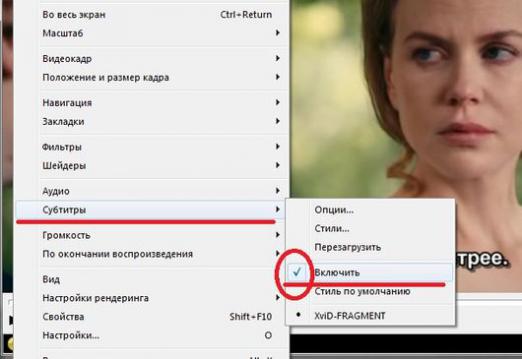Како направити титлове?

Када креирате филм или филм, можетепостоји потреба за инсталирањем титлова. То можете учинити помоћу посебних програма и апликација. У принципу, процес трансформације је прилично компликован, али ако сте пажљиви, успете. Да бисте успјешно креирали титлове, потребно је преузети довнлоад помоћу програма Субтитле Ворксхоп, на пример, одавде, а затим га инсталирати на рачунар. Затим следите упутства.
Врсте титлова
Титлови су:
- Екстерни, у овом случају се налазеОдвојена датотека која одређује време када се појединачне фразе појављују на екрану. Ова подршка се може укључити или искључити. О томе како то учинити, прочитајте у нашим чланцима Како омогућити титлове и Како искључити титлове.
- Унутрашњост, ти титлови се не могу уклонити из оквира. Да бисте креирали такву текстуалну пратњу, бит ће вам потребан додатни софтвер, који је описан у наставку.
Креирање титлова за ваш филм, одлучите која опција вам је потребна.
Како направити спољне титлове за филм
- Отворите програм, идите у мени и изаберите картицу "Датотека", а затим у њему "Нови титлови".
- Кликните Видео ⇒ Отвори и започните репродукцију видео датотеке. Сачекајте оквир у којем почиње говор, и кликните на дугме "Старт / Пауза".
- Подесите положај помоћу дугмади "Назад" и "Следеће" да бисте тачно снимили време почетка титлова.
- Кликните на дугме "Време почетка". Приказује се бројац који показује тачно време првих титлова.
- У пољу "Текст" унесите фразу која се оглашава током овог периода у оквиру. После тога репродукујте видео прије краја снимљеног текста и поново зауставите слику.
- Притисните дугме "Коначно време" и исправите тренутак нестанка првих титлова. Сви подаци ће бити приказани паралелно у посебној табели.
- Сада морате почети са писањем следеће фразе. Да бисте то урадили, притисните тастер Инсерт или изаберите Едит ⇒ Инсерт субтитле. Кликните на дугме "Старт" да бисте наставили са репродукцијом.
- Наставите да стављате фразе из оквира у наслове до краја филма.
- Након што се сви снимци снимају, кликните на картицу "Датотека", а затим - "Сачувај".
- Појавиће се дијалошки оквир са изборимаформату. Екстерни титлови се снимају углавном у СУБ и СРТ форматима. Обично их репродукују најпопуларнији играчи, укључујући и на ИоуТубе-у. Изабери их. Ако имате неки посебан играч, изаберите формат који одговара вашем случају.
- Квалитет и практичност праћења текста упуно зависи од тога колико добро постављате време за појаву и нестанак титлова. Стога, након завршетка посла, прегледајте филм и покушајте да прочитате фразе на дну. Ако је то могуће без потешкоћа - све је у реду. У супротном, фајл треба прилагодити. Да бисте то урадили, кликните на "Едитор" ⇒ "Инсерт субтитлес".
Како подесити врсту титлова
Да направите руски титл, пре него што направитеВажно је да не заборавите да промените тип карактера на ћирилицу. Ово је учињено овако: идите на "Сеттингс", а затим кликните на картицу Симболс и из падајућег менија изаберите ћирилицу.
Такође можете променити изглед симбола титлова: повећати или смањити величину, изабрати фонт и тако даље.
Како направити уграђене титлове
Када креирате интерне титлове, сачувајте датотекуу ССА формату. Такођер ће вам требати ВиртуалДуб програм да га преузмете, пратите овај линк, као и додатни плуг-ин одавде. Инсталирајте додатак у фасциклу додатака:
- Отворите програм и убаците свој видео у њега.
- Уђите у мени, а затим картицу Видео, а затим кликните на Филтри ⇒ Додај.
- Сада кликните на дугме Субтитлер. Потврдите избор.
- У прозору који се отвори, изаберите готову датотеку са поднасловима и притисните ОК.
- Сачувајте рад тако што ћете покренути команду Филе →Саве Ас.
Као резултат тога, добићете видео, који садржи завршене титлове.